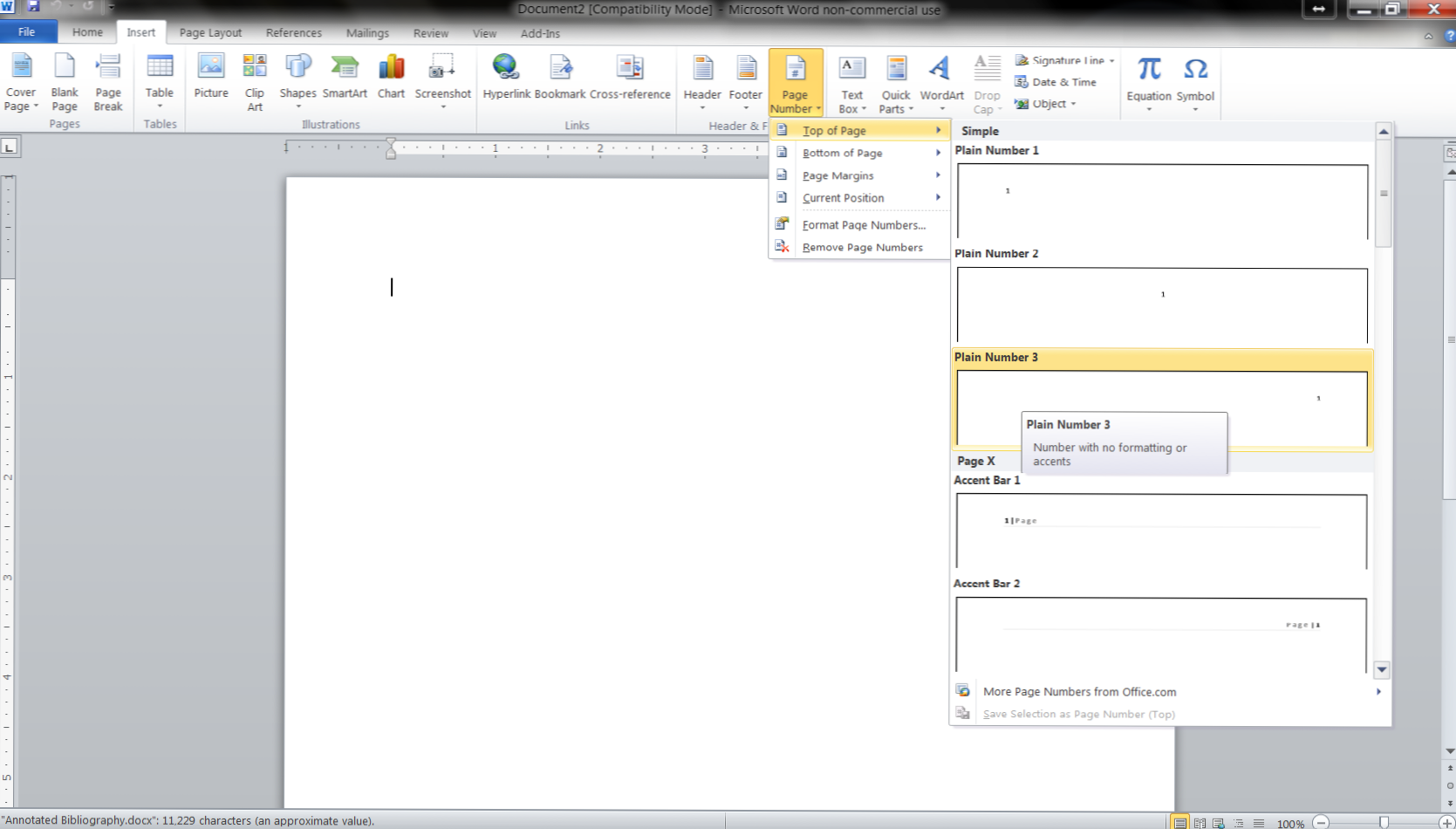
Une bibliographie annotée est souvent requise dans les travaux écrits. Cependant, beaucoup de personnes ne connaissent pas le formatage requis. Dans cette capture d'écran et ce didacticiel, je présente les étapes nécessaires pour créer une bibliographie annotée au format MLA approprié à l'aide de Microsoft Word.
Cliquez ici pour la version mise à jour
J'ai inclus un exemple complet d'un exemple de bibliographie annotée au format PDF Bibliographie annotée à titre de référence.
Voici un aperçu de la procédure.
Ces instructions fonctionneront pour les versions 2007 et 2010 de Word. Veuillez cliquer sur les images pour plus de détails.
Ouvrez Microsoft Word dans un nouveau document vierge.
Une bibliographie annotée nécessite que les pages soient numérotées. Pour le configurer, cliquez sur le bouton Insérer onglet, cliquez sur Numéro de page dans le En-tête et pied de page section, survoler Haut de page et choisissez Plain Number 3.

Cela amène votre curseur dans l'en-tête de votre document, devant le numéro de page. Tapez votre nom de famille et double-cliquez sous l'en-tête de votre document pour arrêter la modification de l'en-tête.

Ma préférence personnelle est d'écrire le contenu avant le formatage, je vais donc expliquer le formatage de cette manière.
Dans votre onglet Accueil, assurez-vous La taille de la police est de 12. Assurez-vous que Styles est réglé sur Pas d'espacement. Assure-toi Texte aligné à gauche est sélectionné.

Commencez par le haut de votre document et tapez votre nom. Appuyez sur Entrée.
Tapez votre nom du professeur. Appuyez sur Entrée.
Tapez le cours. Appuyez sur Entrée.
Tapez le date actuelle. (Jour mois année) Appuyez sur Entrée.
Tapez “Bibliographie annotée” ou un autre titre de la bibliographie. Appuyez sur Entrée.

Vous êtes maintenant prêt à entrer vos bibliographies:
Tapez le MLA Citation pour votre source. Appuyez sur Entrée.
Tapez votre annotation à propos de la source. Appuyez sur Entrée.

Maintenant, éditez votre mise en forme:
presse Ctrl + a pour mettre en valeur l'ensemble de votre document. Dans la section Paragraphe de votre onglet Accueil, cliquez sur Ligne et paragraphe espacement et clic 2.0.

Mettez votre titre en surbrillance et sélectionnez Aligner le centre de texte.

Mettez en surbrillance la référence MLA pour votre première source, puis cliquez avec le bouton droit de la souris dans la zone mise en surbrillance et cliquez sur Paragraphe.

Dans l'onglet Indents and Spacing, sous Indentation, choisissez “Pendaison”Dans le menu déroulant Spécial:. Entrer “0.5” dans la boîte By. Ensuite, assurez-vous que Interligne: est défini sur Double. Cliquez sur D'accord.

Mettez maintenant en surbrillance l'annotation pour la citation et dans l'onglet Accueil, cliquez sur Augmenter le retrait.

Continuez ce format pour chaque citation et annotation.
N'oubliez pas que vous devez toujours indenter la première phrase de chacune de vos annotations.


